안녕하세요, 여러분! 컴퓨터를 사용하다가 갑자기 파란 화면이 뜨면서 난생 처음 보는 복잡한 오류 메시지에 당황했던 경험, 다들 한 번쯤은 있으시죠? 저도 밤새 작업하던 파일이 홀랑 날아갈 뻔했던 아찔한 기억이 아직도 생생한데요.
특히 그중에서도 ‘KERNEL_MODE_EXCEPTION_NOT_HANDLED’라는 메시지는 초보자에게는 그저 막연한 공포로 다가오기 쉽습니다. 단순히 시스템 오류겠거니 하고 재부팅만 하면 괜찮아질 거라고 생각하셨다면 큰 오산일 수 있어요. 이 메시지는 우리 컴퓨터의 핵심인 ‘커널 모드’에서 발생한 심각한 문제임을 알리는 신호거든요.
드라이버 충돌부터 하드웨어 불량까지, 그 원인은 생각보다 다양하고 복잡합니다. 하지만 걱정 마세요! 오늘은 이 골치 아픈 ‘KERNEL_MODE_EXCEPTION_NOT_HANDLED’ 오류의 정체와 함께, 여러분의 소중한 컴퓨터를 다시 쌩쌩하게 만들 수 있는 확실한 해결 방법을 저와 함께 정확하게 알아보도록 할게요!
커널 모드 예외, 대체 뭐가 문제일까요?

컴퓨터를 사용하다가 갑자기 파란 화면이 나타나면서 온갖 알 수 없는 영어와 숫자들이 빼곡히 채워진 메시지를 마주하면, 등골이 오싹해지는 경험, 저만 그런 건 아니겠죠? 그중에서도 ‘KERNEL_MODE_EXCEPTION_NOT_HANDLED’라는 메시지는 단순한 오류 메시지를 넘어 우리 컴퓨터의 가장 깊은 곳, 즉 ‘커널 모드’에서 발생한 심각한 문제임을 알리는 경고등과 같아요.
일반적인 프로그램들은 ‘사용자 모드’에서 작동하며, 시스템의 핵심 영역에는 직접 접근할 수 없도록 보호받고 있어요. 하지만 운영체제의 핵심 기능이나 드라이버 같은 중요한 요소들은 ‘커널 모드’에서 작동하며, 시스템의 모든 자원에 대한 접근 권한을 가지죠. 그런데 바로 이 커널 모드에서 예상치 못한 오류, 즉 ‘예외(Exception)’가 발생했다는 것은, 마치 심장이 멈추는 것과 같은 치명적인 상황이라고 할 수 있습니다.
이런 상황에서는 더 이상 시스템을 안전하게 유지할 수 없기 때문에, 컴퓨터는 스스로를 보호하기 위해 강제로 블루스크린을 띄우고 멈춰버리는 거예요. 저도 예전에 비슷한 경험으로 밤샘 작업이 날아간 적이 있어서, 이 메시지를 보면 아직도 가슴이 철렁합니다. 그만큼 컴퓨터의 안정성에 직접적인 영향을 미치는 아주 중요한 오류라고 볼 수 있죠.
이 오류는 단순히 프로그램이 꼬인 것이 아니라, 드라이버, 하드웨어, 심지어 운영체제 자체의 문제까지 다양한 원인을 내포하고 있어요. 그러니 가볍게 넘기지 마시고, 저와 함께 차근차근 원인을 파헤쳐 봅시다!
운영체제의 심장, 커널 모드란?
우리 컴퓨터의 운영체제는 크게 사용자 모드와 커널 모드로 나뉘어 작동해요. 사용자 모드는 우리가 매일 쓰는 웹 브라우저나 워드 프로세서 같은 일반적인 응용 프로그램들이 실행되는 공간이고요, 커널 모드는 운영체제의 핵심 중에서도 핵심! CPU, 메모리, 하드웨어 장치들을 직접 제어하는 아주 중요한 영역입니다.
마치 우리 몸의 뇌간과 같은 역할을 한다고 할 수 있죠. 사용자 모드의 프로그램들은 이 커널 모드에 직접 접근할 수 없고, 시스템 호출(System Call)이라는 정해진 통로를 통해서만 커널 모드의 도움을 받을 수 있어요. 이는 시스템 전체의 안정성을 확보하기 위한 운영체제의 안전장치라고 볼 수 있습니다.
만약 사용자 모드 프로그램이 커널 모드에 무분별하게 접근해서 문제를 일으킨다면, 컴퓨터 전체가 먹통이 될 테니까요. 그래서 커널 모드에서 예외가 발생했다는 건, 운영체제의 가장 민감하고 중요한 부분에 문제가 생겼다는 의미가 됩니다.
왜 커널 모드에서 예외가 발생할까요?
커널 모드에서 예외가 발생하는 원인은 정말 다양하고 복합적입니다. 가장 흔한 원인 중 하나는 ‘드라이버’ 문제예요. 드라이버는 하드웨어와 운영체제가 서로 소통할 수 있도록 돕는 소프트웨어인데, 이 드라이버가 오래되거나, 손상되거나, 다른 드라이버와 충돌을 일으키면 커널 모드에서 치명적인 오류를 유발할 수 있습니다.
제가 직접 겪었던 일인데, 새로 설치한 그래픽 카드 드라이버 때문에 컴퓨터가 계속 블루스크린을 뿜어내서 밤낮으로 씨름했던 기억이 있어요. 결국 이전 버전 드라이버로 되돌려서 해결했죠. 또 다른 주된 원인은 ‘하드웨어 불량’입니다.
특히 메모리(RAM)나 저장 장치(HDD/SSD)에 문제가 생기면 커널 모드에서 데이터를 처리하는 과정에서 오류가 발생하기 쉽습니다. 심지어 과도한 오버클럭이나 불안정한 전원 공급도 원인이 될 수 있어요. 이 외에도 윈도우 시스템 파일 손상이나 바이러스/악성코드 감염 등 다양한 가능성이 있습니다.
블루스크린 코드 0x0000008E, 어떤 신호일까요?
블루스크린이 나타날 때 화면에 표시되는 복잡한 숫자와 문자들은 사실 컴퓨터가 우리에게 보내는 중요한 단서입니다. 특히 0x0000008E는 ‘KERNEL_MODE_EXCEPTION_NOT_HANDLED’라는 메시지와 함께 자주 등장하는 대표적인 오류 코드예요. 이 코드는 말 그대로 커널 모드에서 처리되지 않은 예외가 발생했다는 것을 알려주는데, 여기서 중요한 것은 바로 ‘어떤 종류의 예외인가?’ 하는 점입니다.
이 코드와 함께 추가로 표시되는 매개변수들, 예를 들어 0xC0000005 같은 것들이 더 구체적인 원인을 지목해줍니다. 0xC0000005 는 ‘STATUS_ACCESS_VIOLATION’을 의미하는데, 이는 커널 모드의 어떤 부분이 허용되지 않는 메모리 영역에 접근하려고 시도했거나, 접근 권한이 없는 자원을 건드리려 했다는 강력한 신호입니다.
주로 드라이버가 잘못된 메모리 주소를 참조하거나, 하드웨어적인 문제로 인해 메모리 접근에 실패했을 때 나타날 수 있는 현상이죠. 제 친구 컴퓨터에서 이 코드가 떴을 때, 나중에 알고 보니 램 슬롯이 제대로 꽂혀있지 않아서 발생한 황당한 경우도 있었어요. 이렇게 세부 코드까지 함께 파악하면 문제 해결에 훨씬 큰 도움이 된답니다.
단순히 0x0000008E만 보고 막연하게 해결책을 찾는 것보다는, 추가 정보를 놓치지 않고 확인하는 것이 핵심이에요.
매개변수로 원인 추리하기
블루스크린 메시지에는 보통 ‘STOP: 0x0000008E (0x[매개변수 1], 0x[매개변수 2], 0x[매개변수 3], 0x[매개변수 4])’ 와 같은 형태로 여러 개의 매개변수가 함께 표시됩니다. 이 매개변수들은 오류 발생 시의 상세 정보를 담고 있어서 문제 해결에 결정적인 힌트를 제공하기도 해요.
예를 들어, 첫 번째 매개변수가 0xC0000005 라면 위에서 언급했듯이 STATUS_ACCESS_VIOLATION, 즉 잘못된 메모리 접근이 원인일 가능성이 높습니다. 두 번째 매개변수는 보통 오류가 발생한 주소(Address)를 나타내는데, 이 주소를 통해 특정 드라이버 파일이나 시스템 모듈을 역으로 추적해볼 수도 있습니다.
물론 일반 사용자가 이 주소를 완벽하게 분석하기는 어렵지만, 관련 정보를 검색하거나 전문가에게 도움을 요청할 때 중요한 단서가 됩니다. 마지막 매개변수는 예외의 유형을 나타내는 경우가 많아요. 예를 들어, 일부 오류는 특정 하드웨어 인터럽트와 관련이 있음을 나타내기도 하죠.
이렇듯 단순히 블루스크린 화면을 넘겨버리지 마시고, 표시되는 매개변수들을 꼼꼼히 기록해두는 습관을 들이는 것이 좋습니다. 나중에 구글이나 네이버에서 검색할 때, 또는 AS를 맡길 때 아주 유용하게 쓰일 거예요.
KERNEL_MODE_EXCEPTION_NOT_HANDLED의 주요 원인들
이 골치 아픈 오류의 원인은 정말 다양해서 명확히 하나를 콕 집어 말하기 어렵습니다. 하지만 몇 가지 주요 용의자들이 있죠. 첫 번째는 역시 ‘드라이버’ 문제입니다.
새 드라이버를 설치했거나, 기존 드라이버가 손상되었거나, 호환되지 않는 드라이버를 사용하고 있을 때 자주 발생해요. 특히 그래픽 카드 드라이버나 사운드 카드 드라이버, 메인보드 칩셋 드라이버 등이 문제를 일으키기 쉽습니다. 두 번째는 ‘하드웨어’ 문제인데, 불량한 메모리(RAM) 모듈이 가장 흔한 원인이고, 그 다음으로는 하드 디스크 또는 SSD의 물리적 손상, CPU 과열, 심지어 파워 서플라이의 불안정한 전력 공급도 원인이 될 수 있습니다.
셋째는 ‘윈도우 시스템 파일’ 손상이에요. 운영체제 자체의 중요한 파일들이 손상되거나 누락되었을 때 커널 모드에서 예외가 발생할 수 있습니다. 넷째는 ‘바이러스나 악성코드’ 감염입니다.
이들은 시스템 파일을 변조하거나 중요한 프로세스를 방해하여 블루스크린을 유발하기도 합니다. 마지막으로, 과도한 ‘오버클럭’이나 시스템 구성 요소 간의 ‘호환성’ 문제도 드물게 원인이 되곤 합니다.
드라이버 문제, 생각보다 심각해요!
컴퓨터 부품들이 제 역할을 하려면 운영체제와 소통해야 하는데, 이때 필요한 게 바로 ‘드라이버’입니다. 그런데 이 드라이버가 말썽을 부리면 블루스크린, 특히 KERNEL_MODE_EXCEPTION_NOT_HANDLED 같은 심각한 오류의 주범이 될 수 있어요. 저도 얼마 전 새로 산 외장하드 드라이버를 설치했다가 컴퓨터가 자꾸 뻗는 바람에 정말 진땀을 뺀 경험이 있습니다.
호환성 문제인 줄도 모르고 몇 시간을 붙잡고 있었죠. 오래된 드라이버는 최신 운영체제나 다른 하드웨어와 충돌을 일으킬 수 있고, 반대로 너무 최신 드라이버가 아직 안정화되지 않아 문제를 일으키는 경우도 있어요. 게다가 드라이버 파일 자체가 손상되거나, 설치 과정에서 오류가 발생했을 때도 커널 모드에 직접적인 영향을 주어 예외를 발생시키곤 합니다.
특히 그래픽 카드, 네트워크 카드, 사운드 카드 드라이버는 시스템의 핵심 자원을 많이 사용하기 때문에 문제가 생기면 그 파급력이 엄청납니다.
드라이버 업데이트 및 재설치로 해결하기
드라이버 문제가 의심된다면 가장 먼저 시도해볼 방법은 바로 ‘업데이트’입니다. 장치 관리자(Windows 키 + X> 장치 관리자)에 들어가서 느낌표나 물음표가 떠있는 장치가 있는지 확인해보세요. 그런 장치가 있다면 해당 드라이버에 문제가 있다는 뜻입니다.
특정 장치가 아닌 일반적인 블루스크린이라면 최근에 설치했거나 업데이트한 드라이버들을 역추적해보는 것이 중요해요. 제조사 공식 홈페이지에 접속해서 최신 드라이버를 다운로드하고 설치하는 것이 가장 안전하고 확실한 방법입니다. 만약 최신 드라이버가 문제를 일으킨다면, 오히려 이전 버전의 안정적인 드라이버로 ‘롤백’하거나 완전히 ‘제거’한 후 다시 설치하는 것도 좋은 해결책이 될 수 있습니다.
윈도우 안전 모드(Safe Mode)로 부팅하면 기본적인 드라이버만 로드되므로, 안전 모드에서 문제가 되는 드라이버를 제거하거나 업데이트하기 용이합니다. 이 과정은 컴퓨터의 안정성을 회복하는 데 매우 중요한 단계이니, 번거롭더라도 꼭 시도해보세요.
호환성 문제와 드라이버 충돌 피하기
때로는 드라이버 자체가 문제가 아니라, 여러 드라이버들이 한 시스템 안에서 서로 충돌을 일으켜 블루스크린을 유발하기도 합니다. 예를 들어, 특정 메인보드 칩셋 드라이버와 특정 그래픽 카드 드라이버가 미묘하게 호환성 문제를 일으키는 경우가 있어요. 이런 상황은 일반 사용자가 혼자 파악하기 매우 어렵고, 인터넷 커뮤니티나 제조사 기술 지원을 통해 정보를 얻는 것이 빠릅니다.
새로운 하드웨어를 설치한 후 블루스크린이 발생했다면, 해당 하드웨어의 드라이버를 가장 먼저 의심해보고, 다른 부품들과의 호환성 정보를 확인해보는 것이 좋습니다. 또한, 불필요한 장치 드라이버는 설치하지 않거나, 시스템에서 사용하지 않는 장치는 장치 관리자에서 비활성화하는 것도 충돌 가능성을 줄이는 방법이 될 수 있습니다.
저도 예전에 호환되지 않는 USB 무선 랜카드 드라이버 때문에 몇 번을 재부팅했던 경험이 있어요. 하나씩 확인하고 바꿔보는 수밖에 없더라고요.
하드웨어 고장, 의심해봐야 할 것들
‘KERNEL_MODE_EXCEPTION_NOT_HANDLED’ 오류는 종종 드라이버 문제가 아닌, 하드웨어 자체의 고장에서 비롯되기도 합니다. 특히 컴퓨터의 핵심 부품인 메모리(RAM)나 저장 장치(SSD/HDD)는 이 오류의 단골 원인이죠. 저도 컴퓨터 수리를 몇 번 맡겼을 때, 기사님이 메모리 불량을 가장 먼저 의심하시더라고요.
메모리가 불안정하면 데이터를 읽고 쓰는 과정에서 오류가 발생하고, 이것이 커널 모드에서 예외로 이어지면서 블루스크린을 띄우게 됩니다. 또한, 저장 장치에 물리적인 배드 섹터가 생기거나 케이블 연결이 불안정해도 비슷한 문제가 발생할 수 있어요. 그 외에도 CPU 과열, 그래픽 카드 고장, 심지어 전원 공급 장치(PSU)의 불안정한 전력 공급까지 다양한 하드웨어적 요소들이 이 오류를 유발할 수 있습니다.
메모리(RAM) 불량 테스트 및 교체
메모리 불량은 KERNEL_MODE_EXCEPTION_NOT_HANDLED 오류의 가장 흔한 원인 중 하나입니다. 컴퓨터가 데이터를 처리하는 과정에서 메모리에 오류가 생기면, 커널 모드는 더 이상 작업을 진행할 수 없게 되죠. 다행히 메모리 불량은 비교적 쉽게 진단해볼 수 있습니다.
윈도우에 내장된 ‘Windows 메모리 진단’ 도구를 사용하거나, MemTest86 같은 전문 프로그램을 이용해 정밀 검사를 해볼 수 있어요. 진단 결과 오류가 발견된다면, 문제가 있는 메모리 모듈을 교체하는 것이 가장 확실한 해결책입니다. 만약 여러 개의 램 모듈을 사용하고 있다면, 하나씩 번갈아 가며 장착해보고 어떤 모듈이 문제인지 확인하는 것도 좋은 방법이에요.
저도 메모리 하나를 교체했더니 거짓말처럼 블루스크린이 사라져서 정말 신기했던 경험이 있습니다.
저장 장치(SSD/HDD) 점검 및 케이블 확인
메모리 다음으로 흔한 하드웨어 원인은 바로 저장 장치, 즉 SSD나 HDD의 문제입니다. 저장 장치에 물리적인 손상(배드 섹터)이 발생하거나, 데이터를 읽고 쓰는 과정에서 오류가 생기면 운영체제의 중요한 파일을 로드하지 못해 커널 모드 예외가 발생할 수 있습니다. ‘chkdsk’ 명령어를 통해 기본적인 디스크 오류를 검사해볼 수 있고, 제조사에서 제공하는 진단 툴을 사용하여 저장 장치의 상태를 정밀하게 점검하는 것도 중요합니다.
또한, 저장 장치와 메인보드를 연결하는 SATA 케이블이나 전원 케이블이 헐거워지거나 손상되어도 데이터 전송에 문제가 생길 수 있으니, 케이블 연결 상태를 꼼꼼히 확인해보고 필요하다면 교체해보는 것도 좋은 방법이에요. 예전에 제 컴퓨터가 갑자기 느려지고 블루스크린이 자주 떴는데, 알고 보니 SSD 케이블이 조금 헐거워져 있었던 적도 있었어요.
사소한 것이라도 놓치지 않는 것이 중요합니다.
| 블루스크린 주요 원인 | 초기 진단 및 해결 방법 |
|---|---|
| 드라이버 문제 (오래됨, 손상, 충돌) | 장치 관리자 확인, 드라이버 업데이트/롤백/재설치, 안전 모드에서 작업 |
| 메모리(RAM) 불량 | Windows 메모리 진단 또는 MemTest86 실행, 불량 모듈 교체, 램 재장착 |
| 저장 장치(SSD/HDD) 불량/오류 | chkdsk 명령어 실행, 제조사 진단 툴 사용, 케이블 연결 상태 확인/교체 |
| 윈도우 시스템 파일 손상 | sfc /scannow, DISM 명령어 실행 |
| 바이러스 및 악성코드 | 백신 프로그램으로 전체 시스템 검사 및 치료 |
| 하드웨어 과열 | 내부 청소, 쿨링 시스템 점검, 서멀 구리스 재도포 |
윈도우 시스템 파일 손상, 어떻게 해결하죠?
블루스크린 오류가 하드웨어나 드라이버 문제에서만 오는 것은 아닙니다. 때로는 우리 컴퓨터의 심장과도 같은 윈도우 운영체제 자체의 중요한 파일들이 손상되거나 누락되었을 때도 ‘KERNEL_MODE_EXCEPTION_NOT_HANDLED’ 오류가 발생할 수 있어요. 마치 건물 기둥이 약해지면 전체가 무너질 수 있는 것처럼, 윈도우 시스템 파일에 문제가 생기면 커널 모드에서 안정적으로 작동할 수 없게 됩니다.
이런 경우는 주로 예기치 않은 시스템 종료, 바이러스 감염, 소프트웨어 충돌, 또는 잘못된 업데이트 등으로 인해 발생할 수 있어요. 저도 예전에 윈도우 업데이트 후에 컴퓨터가 계속 블루스크린을 띄워서 식겁했던 적이 있는데, 시스템 파일 검사로 해결했던 경험이 있습니다.
다행히 윈도우는 이런 문제를 해결하기 위한 강력한 도구들을 내장하고 있습니다.
sfc /scannow 명령어로 시스템 파일 검사
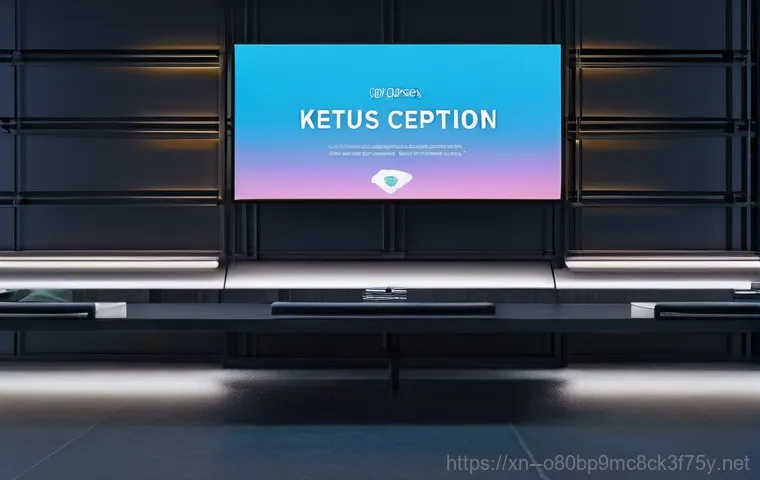
윈도우 시스템 파일 손상이 의심될 때 가장 먼저 시도해야 할 것은 바로 ‘sfc /scannow’ 명령어입니다. 이 명령어는 ‘시스템 파일 검사기(System File Checker)’를 실행하여 윈도우의 보호된 시스템 파일이 손상되었거나 변경되었는지 확인하고, 문제가 발견되면 자동으로 올바른 버전으로 복구해줍니다.
관리자 권한으로 명령 프롬프트(Windows 키 + X> Windows 터미널(관리자) 또는 명령 프롬프트(관리자))를 열고 ‘sfc /scannow’를 입력한 후 엔터키를 누르면 됩니다. 검사에는 다소 시간이 걸릴 수 있으니 인내심을 가지고 기다려주세요. 이 작업만으로도 생각보다 많은 블루스크린 문제가 해결되는 경우가 많으니, 꼭 한번 시도해보시길 권해드립니다.
만약 문제가 해결되지 않거나, 추가적인 오류가 발생한다면 다음 단계인 DISM 명령어 사용을 고려해봐야 합니다.
DISM 명령어를 통한 윈도우 이미지 복구
‘sfc /scannow’로 문제가 해결되지 않는다면, ‘DISM(Deployment Image Servicing and Management)’ 도구를 사용해 윈도우 이미지 자체를 복구해볼 수 있습니다. DISM은 윈도우의 이미지 손상을 수리하고, 시스템 파일 검사기가 제대로 작동하지 않을 때 필요한 구성 요소를 복원하는 데 도움을 줍니다.
마찬가지로 관리자 권한으로 명령 프롬프트를 열고 다음 명령어를 순서대로 입력합니다. 1. (이미지 손상 여부 확인)
2.
(더 자세한 이미지 손상 검사)
3. (이미지 복구)이 과정은 인터넷 연결이 필요할 수 있으며, 시간이 오래 걸릴 수 있습니다. 세 번째 명령어인 RestoreHealth 는 윈도우 업데이트 서버에서 손상된 파일을 다운로드하여 복구하므로 안정적인 인터넷 환경에서 진행하는 것이 좋습니다.
저도 DISM 명령어를 통해 윈도우 업데이트 오류와 함께 발생했던 블루스크린을 해결했던 경험이 있어서, 이 방법이 얼마나 유용한지 잘 알고 있습니다.
최후의 수단, 윈도우 재설치와 전문가의 도움
드라이버도 확인했고, 하드웨어도 점검했고, 시스템 파일 복구까지 다 해봤는데도 ‘KERNEL_MODE_EXCEPTION_NOT_HANDLED’ 블루스크린이 계속 나타난다면, 이제는 정말 심각하게 윈도우 재설치를 고려해볼 때입니다. 사실 윈도우 재설치는 모든 문제 해결의 ‘최후의 보루’이자 가장 확실한 해결책이라고 할 수 있어요.
깨끗하게 다시 설치된 운영체제는 엉켜버린 소프트웨어적인 문제를 한 방에 정리해주기 때문이죠. 물론 중요한 데이터 백업이나 프로그램 재설치의 번거로움이 있지만, 잦은 블루스크린으로 인한 정신적인 고통과 시간 낭비를 생각하면 충분히 감수할 만한 가치가 있습니다. 만약 윈도우 재설치 후에도 블루스크린이 사라지지 않는다면, 그때는 소프트웨어적인 문제가 아니라 거의 확실하게 하드웨어적인 문제라고 볼 수 있습니다.
깔끔한 윈도우 재설치로 새 출발하기
윈도우를 재설치하기 전에는 반드시! 중요한 모든 데이터를 외장 하드나 클라우드 서비스에 백업해두어야 합니다. 이 과정을 소홀히 했다가 소중한 추억이나 작업 파일이 날아가는 불상사를 겪지 않도록 조심하세요.
윈도우 재설치는 크게 두 가지 방법이 있는데, 첫째는 ‘클린 설치’로 저장 장치를 포맷하고 윈도우를 새로 설치하는 방식입니다. 가장 깨끗하고 확실한 방법이죠. 둘째는 윈도우 10/11 의 ‘이 PC 다시 설정’ 기능을 이용하는 것입니다.
이 기능은 개인 파일을 유지하면서 윈도우를 초기 상태로 돌릴 수 있게 해주는데, 가끔 이 방식으로는 문제가 완전히 해결되지 않는 경우도 있습니다. 개인적으로는 클린 설치를 가장 추천합니다. 윈도우 설치 미디어를 만들어서 부팅한 후, 파티션을 새로 설정하고 설치하면 깨끗한 환경에서 다시 시작할 수 있어요.
저도 블루스크린 때문에 몇 번 재설치를 해봤는데, 마치 새 컴퓨터를 쓰는 듯한 상쾌함을 느꼈습니다.
포기하지 말고 전문가의 도움을 받으세요
만약 윈도우를 새로 설치했는데도 여전히 블루스크린이 여러분을 괴롭힌다면, 이때는 더 이상 개인적인 노력으로 해결하기 어렵다고 판단해야 합니다. 이쯤 되면 거의 100% 하드웨어적인 문제입니다. 복잡한 하드웨어 고장은 일반 사용자가 진단하고 수리하기가 거의 불가능하기 때문에, 주저하지 말고 전문 컴퓨터 수리점이나 제조사 AS 센터의 도움을 받는 것이 가장 현명한 방법입니다.
전문가들은 특수 진단 장비를 통해 어떤 하드웨어 부품이 문제를 일으키는지 정확하게 파악하고, 필요한 경우 부품 교체를 통해 문제를 해결해줄 수 있습니다. 간혹 전문가들도 파악하기 어려운 희귀한 호환성 문제나 미세한 접촉 불량 같은 경우도 있는데, 이럴 때일수록 숙련된 기술자의 경험이 빛을 발하죠.
비용이 들더라도 여러분의 소중한 컴퓨터를 정상으로 되돌리고 정신 건강을 지키는 데 훨씬 이득일 겁니다.
블루스크린, 이제 겁먹지 마세요! 예방 꿀팁
‘KERNEL_MODE_EXCEPTION_NOT_HANDLED’와 같은 블루스크린 오류는 정말 골치 아프지만, 사실 평소에 조금만 신경 써도 상당 부분을 예방할 수 있습니다. 저는 블루스크린 때문에 중요한 작업 파일을 날려버린 후로는 예방의 중요성을 뼈저리게 깨달았어요.
정기적인 관리와 올바른 컴퓨터 사용 습관은 여러분의 소중한 컴퓨터를 건강하게 유지하고, 갑작스러운 오류로 인한 스트레스에서 벗어나게 해줄 겁니다. 물론 100% 완벽하게 막을 수는 없겠지만, 미리 대비하는 것만으로도 충분히 마음의 평화를 얻을 수 있습니다. 예방이 최고의 치료라는 말은 컴퓨터 관리에도 똑같이 적용됩니다!
정기적인 업데이트와 드라이버 관리
가장 기본적이면서도 중요한 예방책은 바로 ‘정기적인 윈도우 업데이트’와 ‘드라이버 관리’입니다. 마이크로소프트는 보안 취약점뿐만 아니라 시스템 안정성 관련 버그를 개선하는 업데이트를 꾸준히 제공하고 있어요. 윈도우 업데이트를 미루지 않고 제때 설치하는 것만으로도 많은 잠재적인 오류를 예방할 수 있습니다.
또한, 사용하고 있는 모든 하드웨어의 드라이버를 최신 상태로 유지하는 것도 중요해요. 단, 너무 최신 베타 드라이버는 가끔 문제를 일으키기도 하니, 가능하면 제조사 홈페이지에서 공식적으로 배포하는 ‘안정화된 버전’의 드라이버를 사용하는 것이 좋습니다. 새로운 하드웨어를 추가하거나 교체했을 때는 해당 드라이버를 가장 먼저 업데이트하는 것을 잊지 마세요.
장치 관리자에서 드라이버 목록을 주기적으로 확인하고, 불필요한 드라이버는 제거하여 시스템을 깔끔하게 유지하는 습관을 들이세요.
시스템 청결 유지 및 과열 방지
컴퓨터 내부의 먼지는 하드웨어 과열의 주범이자, 심지어는 합선을 유발하여 치명적인 고장을 일으킬 수도 있습니다. 적어도 6 개월에 한 번 정도는 컴퓨터 케이스를 열어 먼지를 청소해주는 것이 좋아요. 압축 공기 캔을 사용하면 쉽게 먼지를 제거할 수 있습니다.
또한, CPU나 그래픽 카드의 온도를 주기적으로 모니터링하여 과열 징후가 없는지 확인하는 것도 중요합니다. 온도가 너무 높다면 쿨러가 제대로 작동하는지 확인하고, 필요하다면 서멀 구리스를 재도포하거나 쿨러를 교체하는 것을 고려해보세요. 과열은 하드웨어 수명을 단축시키고, 시스템 불안정의 원인이 됩니다.
저도 게이밍 노트북을 사용하면서 과열 때문에 블루스크린을 자주 겪었는데, 노트북 스탠드를 사용하고 내부 청소를 자주 해주니 훨씬 안정적으로 변했습니다.
신뢰할 수 있는 소프트웨어 사용과 백신 관리
블루스크린의 원인 중 하나는 바이러스나 악성코드 감염입니다. 이들은 시스템 파일을 변조하거나 중요한 프로세스를 방해하여 커널 모드에 예외를 일으킬 수 있어요. 항상 신뢰할 수 있는 출처에서 소프트웨어를 다운로드하고 설치하며, 정품 백신 프로그램을 설치하여 실시간 감시 기능을 활성화하는 것이 필수적입니다.
또한, 백신 프로그램의 바이러스 정의 파일을 항상 최신 상태로 유지하고, 주기적으로 전체 시스템 검사를 실행하는 습관을 들이세요. 인터넷 서핑 중 의심스러운 링크는 클릭하지 말고, 첨부 파일을 열 때도 항상 주의를 기울여야 합니다. 제가 아는 분 중에는 무료 다운로드 사이트에서 프로그램을 받았다가 악성코드에 감염되어 블루스크린이 계속 뜨는 바람에 결국 윈도우를 다시 설치한 안타까운 경험도 있습니다.
사전에 예방하는 것이 무엇보다 중요해요.
글을 마치며
오늘은 정말 골치 아픈 블루스크린 오류, 그중에서도 ‘KERNEL_MODE_EXCEPTION_NOT_HANDLED’에 대해 깊이 있게 다뤄봤는데요, 어떠셨나요? 갑작스러운 오류 메시지에 당황하고 좌절했던 순간들이 저를 포함해 많은 분들에게 있었을 거예요. 하지만 이제 이 오류가 무엇이고, 어떤 원인으로 발생하며, 어떻게 해결해야 하는지에 대해 조금은 감을 잡으셨기를 바랍니다.
컴퓨터는 우리의 소중한 파트너인 만큼, 작은 관심과 꾸준한 관리로 건강하게 오래 사용하는 것이 중요하다고 생각합니다. 두려워하지 말고, 오늘 제가 알려드린 팁들을 활용해서 여러분의 컴퓨터 문제를 현명하게 해결하시길 진심으로 응원합니다!
알아두면 쓸모 있는 정보
1. 블루스크린 발생 시, 화면에 표시되는 오류 코드(예: 0x0000008E)와 추가 매개변수(0xC0000005 등)를 꼭 사진으로 찍거나 메모해두세요. 문제 해결의 핵심 단서가 됩니다.
2. 최근에 설치했거나 업데이트한 드라이버, 또는 새로 연결한 하드웨어가 있다면 이를 가장 먼저 의심하고 확인해보는 것이 좋습니다.
3. 윈도우의 ‘안전 모드’는 시스템 오류 시 최소한의 드라이버와 프로그램만으로 부팅되므로, 문제 해결 작업을 할 때 유용하게 활용할 수 있습니다.
4. 중요한 파일은 항상 주기적으로 백업하는 습관을 들이세요. 블루스크린뿐만 아니라 다양한 문제로부터 소중한 데이터를 보호할 수 있는 가장 확실한 방법입니다.
5. 컴퓨터 내부의 먼지 청소와 온도 관리는 시스템 안정성에 큰 영향을 미칩니다. 정기적인 청소와 온도 모니터링으로 과열을 방지해주세요.
중요 사항 정리
KERNEL_MODE_EXCEPTION_NOT_HANDLED 오류는 드라이버, 하드웨어, 윈도우 시스템 파일 손상 등 다양한 원인으로 발생하며, 상세 오류 코드와 매개변수를 통해 원인을 추정할 수 있습니다. 드라이버 업데이트 및 재설치, 메모리 및 저장 장치 점검, sfc /scannow 및 DISM 명령어를 통한 시스템 파일 복구 등을 체계적으로 시도하는 것이 중요합니다. 이 모든 방법으로 해결되지 않는다면 윈도우 재설치나 전문가의 도움을 받는 것이 가장 현명한 해결책이며, 정기적인 업데이트, 드라이버 관리, 시스템 청결 유지, 백신 사용 등으로 블루스크린을 예방하는 것이 중요합니다.
자주 묻는 질문 (FAQ) 📖
질문: ‘KERNELMODEEXCEPTIONNOTHANDLED’ 오류, 대체 뭐가 문제라서 뜨는 건가요?
답변: 이 오류는 말 그대로 여러분의 컴퓨터 운영체제의 가장 깊은 곳, 즉 ‘커널 모드’에서 예상치 못한 ‘예외(Exception)’가 발생했지만 제대로 처리되지 못했다는 뜻이에요. 커널 모드는 운영체제가 하드웨어와 직접 소통하고 시스템의 핵심 기능을 관리하는 곳이랍니다. 여기에 문제가 생기면 컴퓨터가 더 이상 동작할 수 없어서 파란 화면을 띄우는 거죠.
주요 원인은 크게 두 가지로 볼 수 있어요. 첫 번째는 드라이버 문제인데요, 오래되거나 손상되거나, 아니면 다른 드라이버와 충돌하는 경우에 이런 오류를 일으킬 수 있어요. 특히 그래픽 카드나 네트워크 카드 같은 장치 드라이버가 말썽을 부릴 때 자주 보입니다.
두 번째는 하드웨어 불량이에요. 메모리(RAM)가 고장 났거나, 하드 디스크 드라이브(HDD) 같은 입출력 장치에 문제가 생겨도 이 오류가 발생할 수 있답니다. 예를 들어, 오류 코드에 0xC0000005 (STATUSACCESSVIOLATION)가 함께 나타난다면, 특정 하드웨어의 접근 권한 문제일 가능성이 높다고 전문가들은 이야기해요.
질문: 당장 이 블루스크린 오류를 해결하려면 어떻게 해야 하나요?
답변: 갑자기 블루스크린이 뜨면 정말 당황스러운데요, 침착하게 몇 가지 단계를 따라 해보면 해결될 수도 있어요. 먼저, 컴퓨터를 안전 모드로 부팅해보는 걸 추천합니다. 안전 모드에서는 최소한의 드라이버와 프로그램만 로드되기 때문에 어떤 프로그램이나 드라이버가 문제를 일으키는지 파악하기 쉽거든요.
만약 최근에 어떤 소프트웨어나 드라이버를 설치한 후에 오류가 발생했다면, 안전 모드에서 해당 프로그램을 삭제하거나 드라이버를 이전 버전으로 롤백해보세요. 저도 예전에 새로운 그래픽 드라이버를 설치하고 이 오류를 겪었는데, 안전 모드에서 드라이버를 롤백하니 거짓말처럼 해결되었답니다!
또한, 윈도우 업데이트를 통해 시스템 파일을 최신 상태로 유지하는 것도 중요해요. 그리고 문제가 특정 장치와 관련되어 보인다면, 해당 장치(예: 그래픽 카드)의 드라이버를 제조사 웹사이트에서 직접 다운로드하여 재설치하는 것도 좋은 방법이에요.
질문: 앞으로 이 오류 때문에 고통받지 않으려면 뭘 조심해야 할까요?
답변: ‘KERNELMODEEXCEPTIONNOTHANDLED’ 오류는 미리 예방하는 것이 가장 중요해요! 다시는 이 무시무시한 파란 화면을 보지 않기 위한 꿀팁들을 알려드릴게요. 첫째, 드라이버는 항상 최신 상태로 유지하되, 반드시 각 장치의 공식 제조사 웹사이트에서 다운로드하세요.
출처를 알 수 없는 드라이버는 시스템에 치명적인 문제를 일으킬 수 있어요. 둘째, 윈도우 업데이트를 꾸준히 진행해서 시스템 안정성을 최상으로 유지해주세요. 윈도우 업데이트는 단순한 보안 패치뿐만 아니라, 시스템의 다양한 호환성 문제와 버그를 해결해주는 중요한 역할을 합니다.
셋째, 컴퓨터의 RAM이나 하드 디스크 같은 주요 하드웨어 부품의 상태를 주기적으로 점검하는 습관을 들이는 것이 좋아요. 하드웨어 진단 도구를 활용하여 미리 이상 징후를 감지하면 큰 사고를 막을 수 있답니다. 마지막으로, 제가 가장 중요하다고 생각하는 꿀팁인데요!
새로운 프로그램을 설치하거나 드라이버를 업데이트하기 전에는 항상 ‘시스템 복원 지점’을 만들어 두세요. 만약 문제가 발생하더라도 안전하게 이전 상태로 되돌릴 수 있는 일종의 보험 같은 거랍니다. 이 작은 습관들이 여러분의 소중한 컴퓨터를 블루스크린의 공포로부터 지켜줄 거예요!
